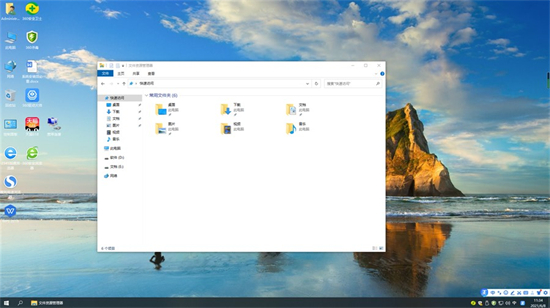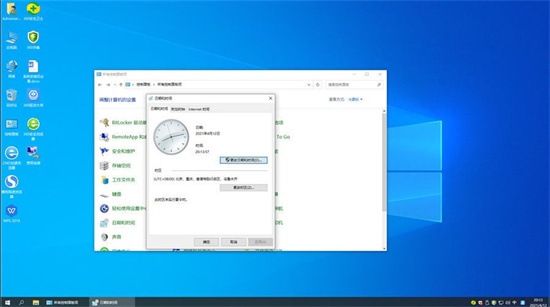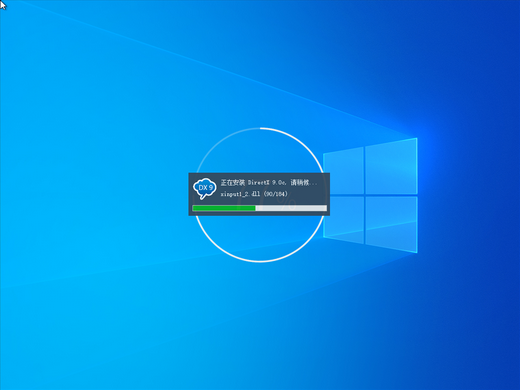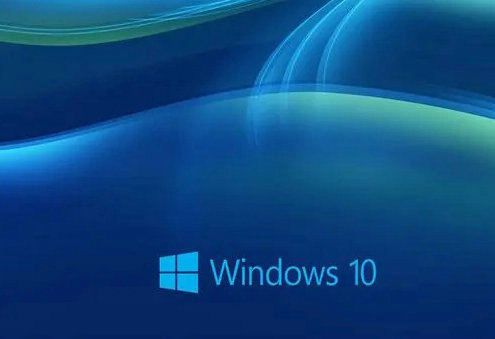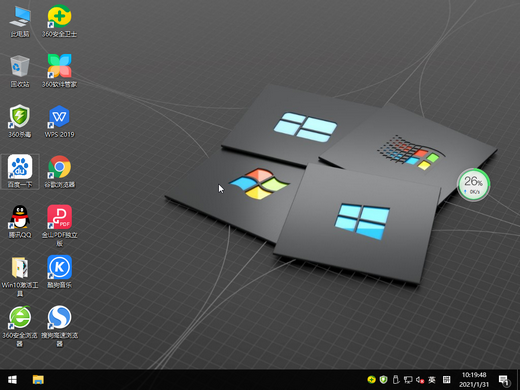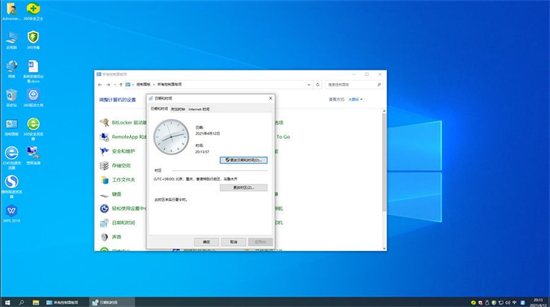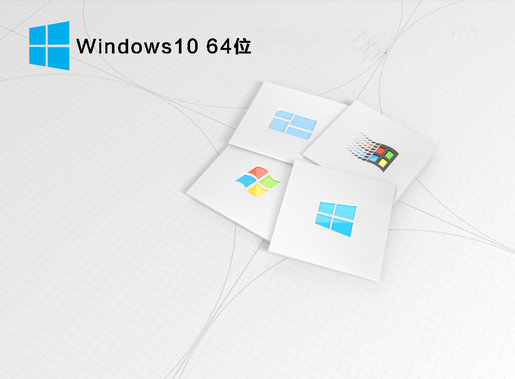windows10找不到蓝牙开关怎么办 windows10找不到蓝牙开关解决办法
- 更新日期:2022-08-18 16:56:37
- 来源:互联网
蓝牙是一项使用率很高的功能,但是有的windows10用户反映找不到蓝牙开关,导致无法正常使用蓝牙功能,怎么办呢?你先打开设备管理器,将存在叹号的USB禁用又重新启动,这个时候开关就会出现了。或者你也可以尝试更新一下蓝牙驱动,如果还是不行的话,就打开服务面板,找到蓝牙支持服务,将它设置为启动即可。
windows10找不到蓝牙开关怎么办:
第一种方法:
1、设备管理器,usb,有一个感叹号usb,先禁用,然后在启动,开关就会重新出现
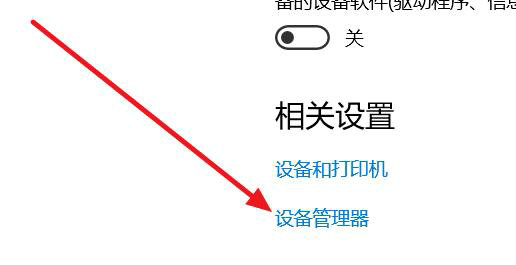
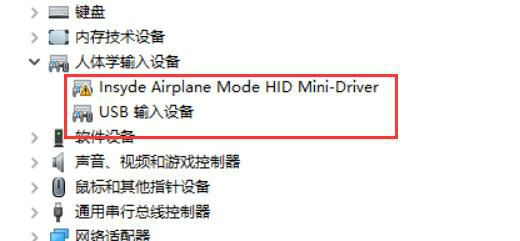
2、进BIOS去关WLA(disable)保存重启,然后在回去开WLA(enable),重启,开关出现
第二种方法:
1、设置-更新和安全-恢复-立即重新启动-疑问解答-高级选项-UEFI固件设置-重启
Configuration-Wireless LAN)
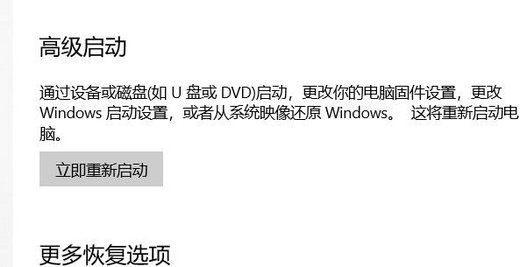
2、先回车向下选disable,然后保存退出重启(save and Exit,看下方提示如FN+F10),蓝牙开关就出现了,再重复一遍,开回WLA(enable)
第三种方法:
1、更新蓝牙的驱动,然后安装完成后重启。若还是找不到蓝牙开关选项。
2、首先按下键盘上的【Win】+【R】打开运行窗口输入【services.msc】并打开。
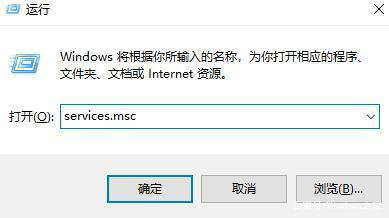
3、进入到服务界面后,我们向下查找,找到【蓝牙支持服务】。
4、双击打开【蓝牙支持服务】,服务状态为已停止,点击【启动】就行了。
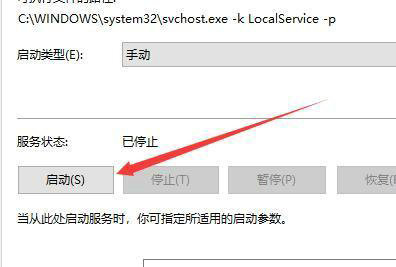
5、正在启动中,启动完成就行了。
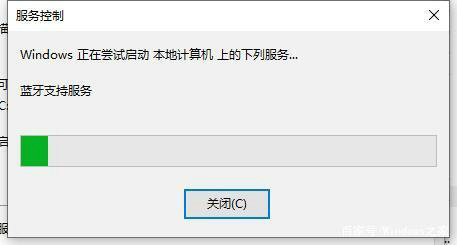
以上就是windows10找不到蓝牙开关怎么办 windows10找不到蓝牙开关解决办法的内容分享了。
相关下载
更多教程
更多- 最新
- 热门
- 02-09夸克浏览器网页版入口在哪里 夸克浏览器网页版入口分享
- 02-10夸克浏览器官方网站入口 夸克浏览器在线打开网页版
- 02-08饥荒指令代码大全一览 饥荒指令代码大全分享
- 02-08夸克浏览器官网入口 夸克浏览器网页版入口官网
- 02-09巨量百应登录入口官网 巨量百应登录入口网址分享
- 02-09在浙学电脑版网址 在浙学网页版登录入口